A Microsoft kiküszöböli az online szolgáltatásokba történő bejelentkezéshez szükséges jelszavakat. Itt állíthatja be ezt

A Microsoft javítja a két tényezővel történő hitelesítés megközelítését, és továbblép a jelszavakon. Itt van, amit megtettek, és hogyan lehet megszabadulni a jelszavától!
A Microsoft javítja két tényezővel kapcsolatos megközelítéséthitelesítés és a jelszó túlmutatása a biztonság és az azonosítás eszközeként. Okostelefonjainkkal, amelyek fizikai lényünk mechanikus kiterjesztése (tudom, hogy ... nem lehangoló, nem igaz), a mobil eszköz valószínűleg a legbiztonságosabb módja annak, hogy bejelentkezzen a fiókjába. Pontosan ezt tette a Microsoft a Hitelesítő alkalmazásával, amelyet korábban megvizsgáltunk. Ahelyett, hogy emlékeznie kellene egy összetett jelszóra; akkor teljesen átháríthatja a jelszót, és telefonjával bejelentkezhet minden Microsoft-fiókjába és szolgáltatásába.
A telefon használatával jelentkezzen be a Microsoft Szolgáltatásokba
A felhasználóknak telepíteniük kell az iOS vagy az Android ingyenes Microsoft Authenticator alkalmazását. Ha már van fiókja beállítva az alkalmazásban, akkor csak annyit kell tennie Telefonos bejelentkezés engedélyezése.
A telefonos bejelentkezés révén megváltoztatjuk a biztonságotterhek a memóriából a készülékre. Csak adja hozzá a fiókját az Android vagy iOS Microsoft Authenticator alkalmazáshoz, majd írja be a felhasználónevét, mint általában, amikor valahol újba jelentkezik. A jelszó megadása helyett értesítést kap a telefonjáról. Nyissa fel a telefonját, koppintson a „Jóváhagyás” elemre, és már belép.
Ez a folyamat könnyebb, mint a szokásos kétlépcsőshitelesítés és lényegesen biztonságosabb, mint csupán a jelszó, amely elfelejthető, adathalmaz vagy kompromittálható. A telefon PIN-kóddal vagy ujjlenyomattal történő bejelentkezésével zökkenőmentesen beépíthető két fiók „igazolás” természetes és ismerős módon. Forrás
A telefonjel beállítása egyszerű, de tevalószínűleg alternatív módszert kell használnia a hitelesítési kód fogadására; mert a telefonos bejelentkezés engedélyezése a konfigurációs folyamat részét képezi. Csak úgy döntöttem, hogy küldjön nekem szöveget, vagy hívhatja fel a telefonját.
Indítsa el a Hitelesítő alkalmazást, koppintson a lefelé mutató nyílra a Microsoft-fiókja mellett, majd koppintson a ikonra engedélyezze a telefonos bejelentkezést.
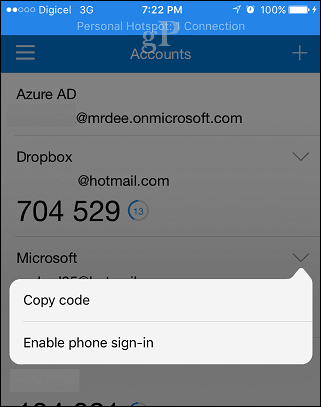
Koppintson a Telefonos bejelentkezés engedélyezése ismét válassza ki a hitelesítési kód fogadásának módszerét.
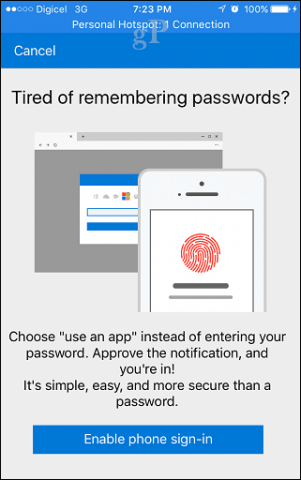
A telefonos bejelentkezés használata
Bármikor, amikor be kell jelentkeznie a Microsoft szolgáltatásba, kattintson a Ehelyett használja a Microsoft Authenticator alkalmazást.
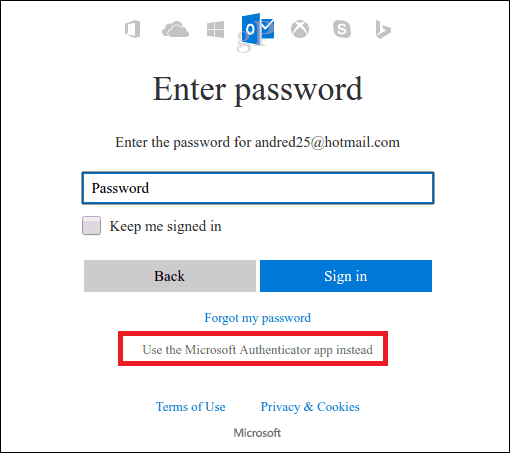
Számot generál a bejelentkezési képernyőn,amelyet meg kell koppintania ahhoz, hogy jóváhagyja az Authenticator alkalmazásban a jelszavát vagy a Touch ID-t felhasználva. A hitelesítés után a szolgáltatás automatikusan bejelentkezik.
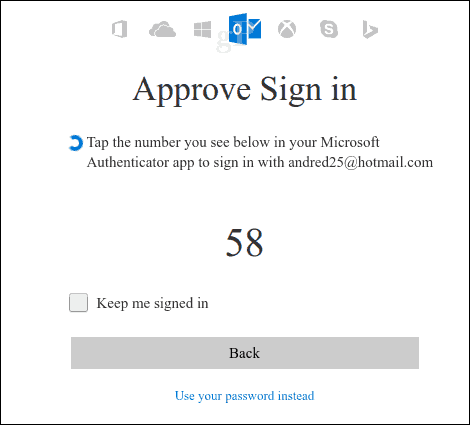
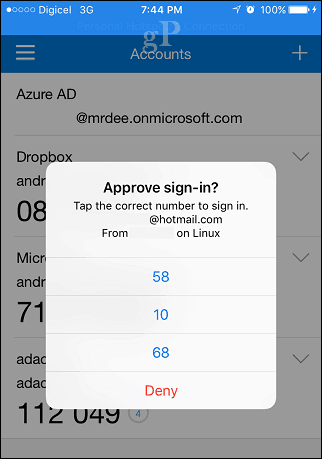
Engedélyeztem a két tényező és a telefonos bejelentkezést a készülékenA Microsoft fiókjai a közelmúltban voltak, és csak annyit mondok, hogy a Microsoft szögezte be. Nem számít, ha bejelentkezik az Outlook.com beérkező levelek mappába, vagy szinkronizálja a Microsoft OneNote szoftvert, a két tényezőjű push kérések a mobil eszközömre csak működnek. Gyors, zökkenőmentes és csak működik. Még azt is elmondanám, hogy a Microsoft két tényezője most könnyebb, mint a jelszó használata.










Szólj hozzá